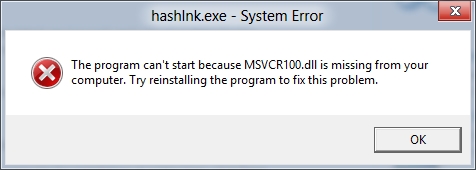UPVEL enpresa sareko ekipamenduen garapenean espezializatuta dago. Beren produktuen zerrendan erabiltzaile askoren ezagunak diren bideratzaile eredu batzuk daude. Bideratzaile gehienak bezala, fabrikatzaile honen gailuak web interfaze berezi baten bidez konfiguratzen dira. Gaur xehetasunez hitz egingo dugu mota horretako gailuen konfigurazio independenteaz, haien funtzionamendu egokia ziurtatzeko.
Prestaketa lanak
Garrantzitsua da router-a gelan instalatzea. Aukeratu kokagune egokiena, haririk gabeko saretik seinaleak beharrezko puntu guztiak estali ditzan, eta sareko kablearen luzera nahikoa da ordenagailu batera konektatzeko. Gainera, lekua aukeratzerakoan gelen arteko partizioen presentzia kontuan hartzea merezi du.
Aipatutako konpainiaren ia bideratzaile guztiek antzeko forma dute, eta konektoreak atzeko panelean agertzen dira. Arreta jarri. Han WAN portua, Ethernet1-4, DC, WPS botoia eta aktibatuta / desaktibatuta aurkituko dituzu. Konektatu sareko kablea, eman energia eta jarraitu.

Sistema eragilearen IPv4 protokoloaren egoera egiaztatzea baino ez da geratzen. IP eta DNSak lortzea automatikoki egin behar da. Protokolo hauek zuzenak direla ziurtatzeko eta, beharrezkoa izanez gero, aldatzeko, ikusi gure beste artikulua beheko estekan. jarraitu 1. pausoa ataletik "Nola konfiguratu sare lokala Windows 7-n".

Irakurri gehiago: Windows 7 Sareko ezarpenak
Konfiguratu UPVEL bideratzailea
UPVEL bideratzaileen eredu gehienak web interfazeen bertsio berdinen bidez konfiguratuta daude, eta horietako batzuek ezaugarri osagarriak baino ez dituzte. Zure gailuak beste firmware mota bat badu, bilatu atal eta kategoria berdinak eta ezarri ondorengo argibideetan ematen diren balioak. Ezar dezagun ezarpenak nola sartu:
- Abiarazi arakatzaile erosoa eta idatzi helbide barran
192.168.10.1gero sakatu Sartu. - Agertzen den formularioan, sartu erabiltzaile izena eta pasahitza, lehenespenez inprimakia
admin.

Orain web interfazean zaude eta zuzenean behar duzun guztia editatzera joan zaitezke.
Konfiguratzeko morroia
Garatzaileek konfiguraziorako tresna azkarra erabiltzeko aukera eskaintzen dute, esperientziarik gabeko erabiltzaileentzat edo parametro osagarriak erabili behar ez dituztenentzat. Morroian lana honako hau da:
- Joan atalera "Konfiguratzeko morroia" eta bideratzailearen funtzionamendu modua zehaztu. Modu bakoitzaren deskribapen zehatza ikusiko duzu, beraz, aukera egokia egitea ez da zaila. Egin klik ondoren "Hurrengoa".
- Hasteko, WAN zuzentzen da, hau da, kable bidezko konexioa. Hautatu hornitzaileak zehaztutako konexio mota. Aukeratutako protokoloaren arabera, informazio osagarria sartu behar duzu. Erraz aurki dezakezu hornitzailearekin kontratuan.
- Haririk gabeko modua aktibatuta dago. Ezarri sarbideko oinarrizko balioak, zehaztu bere izena, tartea eta kanalaren zabalera. Normalean, erabiltzaile arrunt bat aldatu besterik ez da egin behar "SSID" (puntuaren izena) zuk zeuk eta amaiera honetan konfigurazio prozedura.
- Wi-Fi kanpoko konexioetatik babestu behar da. Hau zifratze mota bat aukeratu eta autentikazio pasahitza gehituz hautatzen da. Aukerarik onena protokoloa da. «WPA2».




Botoian klik egin ondoren "Amaitutako" aldaketa guztiak gordeko dira eta bideratzailea lanerako prest egongo da. Hala ere, parametro gutxi batzuen doikuntza azkarra ez da erabiltzaile asko egokitzen, beraz, dena eskuz ezarri beharko dute. Honi buruz gehiago hitz egingo dugu.
Eskuzko sintonizazioa
Lehenik eta behin, kable bidezko konexioari aurre egin behar diozu - bideratzailearen web interfazean arrakastaz sartu ondoren, jarraitu urrats hauek:
- Zabaldu kategoria "Ezarpenak" eta bertan, atala hautatu "WAN interfazea".
- Laster-menuan "WAN konexio mota" Bilatu egokia eta egin klik gainean aukera osagarriak bistaratzeko.
- Idatzi erabiltzaile izena, pasahitza, DNS, MAC helbidea eta bestelako datuak hornitzaileak emandako dokumentazioan oinarrituta. Azkenean, ez ahaztu klik egitea Gorde Aldaketak.
- Zenbait modeloek 3G eta 4G onartzen dituzte. Aparteko leiho batean doitzen dira, harira egindako trantsizioa klik eginez egiten da "Backup kanala 3G / 4G".
- Hemen aktibatu ditzakezu kanalak, hornitzailearen aukera eta IP helbideak berriro konektatu eta egiaztatzeko arauak.
- Azken urratsa ordua eta data adieraztea da, softwareak estatistikak behar bezala bildu eta pantailan bistaratzeko. Mugitu atalera "Data eta ordua" eta ezarri dagozkien zenbakiak bertan, eta egin klik Gorde Aldaketak.






Orain kable konexioak normaltasunez funtzionatu beharko du eta Interneteko sarbidea izango duzu. Hala ere, haririk gabeko puntuak oraindik ez du funtzionatzen. Konfigurazio zuzena ere behar du:
- Ireki "Oinarrizko ezarpenak" bidez "Wi-Fi sarea".
- Ezarri barruti egokia. Normalean, 2,4 GHz-eko balio estandarra da. Idatzi puntu egokia izenarekin, bilaketa erraz aurki dezazun. Datuen transferentzia tasa mugatu dezakezu edo lehenetsitako balioa utzi. Bukatu ondoren, aplikatu aldaketak dagokion botoian klik eginez.
- Zenbait modelok aldi berean hainbat sarbideren funtzionamendu aktiboa onartzen dute. Ikusteko, egin klik "Sarbideen konplexua".
- BAP guztien zerrenda ikusiko duzu eta horietako bakoitzari parametro indibidualak eman diezazkiokezu.
- Arreta jartzeak merezi du Wi-Fi babestea. Joan atalera Segurtasun-ezarpenak. Ireki den leihoan, hautatu zure puntua, enkriptazio mota. Goian esan da momentuz aukerarik onena dela «WPA2».
- Zifratze mota bakoitzak ezarpen propioak ditu. Normalean nahikoa da pasahitz sendoa ezartzea beste elementuak aldatu gabe.
- Bideratzaileak VAP onartzen badu, horrek esan nahi du WDS tresna web interfazean dagoela. Konexio guztiak elkarren artean uztartzen ditu eta horrek Wi-Fi estaldura eremua handitzen du. Irakurri garatzaileek funtzio hau konfiguratzeko eta beharrezko elementuak editatzeko emandako argibideak.
- Haririk gabeko konexioak atalaren bidez kontrolatzen dira Sarbide-kontrola. Bi funtzio daude hemen. "Ukatu zerrendatuta" edo "Baimendu zerrendatuta". Ezarri arau egokia eta gehitu MAC aplikatuko dituen helbideak.
- WPS sarbide puntu batera konexio azkarrago eta babes fidagarria izateko diseinatuta dago. Dagokion fitxan, modu hau aktibatu dezakezu, bere egoera editatu eta PIN kodea aldatu egokiago batera.
- Ataleko azken paragrafoa "Wi-Fi sarea" puntuen ordutegia egokitzen ari da. Erabiltzaile askok ez du eskatzen, baina batzuetan oso erabilgarria da - asteko egun bakoitzean sarea aktibatuta egongo den orduak konfiguratu ditzakezu.









Ikusi ere: Zer da eta zergatik behar duzu WPS routerrean

Interneten oinarrizko konfiguraziorako prozedura osatzen da, parametro osagarriak eta web interfazean dauden tresnak erabakitzea besterik ez da geratzen.
Sarbidea
Erabiltzaile batzuek segurtasun handiagoa behar dute beren sare propioa, IP helbideak edo kanpoko konexioak blokeatu. Kasu honetan, hainbat arau erreskatera etorriko dira, aktibatu ondoren babestuta egongo zarela:
- Lehenik eta behin, azter dezagun tresna IP iragazkia. Azpimenu honetarako trantsizioa ataletik gertatzen da "Sarbide". Hemen paketeak bidaliko ez dituzten helbideen zerrenda zehaztu dezakezu router bidez. Aktibatu funtzioa eta bete dagokion lerroak.
- Printzipio bera gertatzen da portuen iragazketarekin. Hemen soilik, transferentzia egingo da portuen barrutia arauan sartu bada.
- Router sarbidea MAC helbidean ere blokeatuta dago. Lehenik eta behin aurkitu behar duzu eta, ondoren, inprimatu eta iragazkia bete. Irten aurretik, ziurtatu aldaketak gordetzen dituzula.
- Menuan hainbat guneetara sarbidea mugatu dezakezu URL iragazkia. Gehitu zerrendara blokeatu nahi dituzun esteka guztiak.




Ezarpen aurreratuak
Web interfazean zerbitzuarekin lan egiteko leihoa dago "DNS dinamikoa" (DDNS). Domeinu baten izena IP helbide batera lotzeko aukera ematen du eta hori erabilgarria da gune batekin edo FTP zerbitzariarekin elkarreraginean. Lehenik eta behin hornitzailearekin harremanetan jarri behar duzu zerbitzu hau lortzeko eta, ondoren, menu honetako lerroak bete Interneteko hornitzaileak emandako datuen arabera.

«QoS» Banda zabalera aplikazioen artean banatzeko diseinatua. Funtzioa aktibatu eta araua konfiguratu behar duzu, deskargatzeko eta deskargatzeko programa edo bezeroaren IP helbidea, modua eta banda zabalera adierazten dituena.

Arreta ezazu funtzionamendu moduan. Masterrean, hasieran hautatua dago. Berrikusi modu bakoitzaren deskribapena NAT eta zubiaren funtziorako, eta ondoren dagokion markatzailea markatu.

Konfigurazioa amaitzea
Konfigurazio prozedura hau amaitzen da, ekintza pare bat besterik ez ditu izaten jarraitzen eta zuzenean bideratzailearekin lan egin dezakezu:
- Joan kategoriara "Zerbitzua" eta bertan hautatu "Ezarri pasahitza". Aldatu erabiltzaile izena eta segurtasun gakoa, web interfazea babesteko. Datuak bat-batean ahaztuz gero, ezarpenak berrezarri ditzakezu eta lehenetsiko dira. Irakurri honi buruz gehiago gure beste artikuluan beheko estekan.
- Atalean "Ezarpenak gordetzea / kargatzea" Konfigurazioa fitxategi batera transferi dezakezu berreskuratzeko aukerarekin. Egin babeskopia bat, beraz, berrezarri behar izanez gero, ez duzu parametro guztiak eskuz berriro ezarri behar.
- Mugitu "Berrabiarazi" eta berrabia ezazu router-a, ondoren aldaketa guztiak izango dira indarrean, kablearen konexioa funtzionatuko da eta sarbide puntua aktibatuko da.

Irakurri gehiago: berrezarri pasahitza routerrean


Internet bidez UPVEL bideratzaileak konfiguratzeko prozedura zeregin erraza da. Erabiltzaileak lerroetan zer balio adierazi behar duen eta soilik bete behar duen informazio guztia jakin behar du. Ondoren, Interneten funtzionamendu egokia bermatuko da.